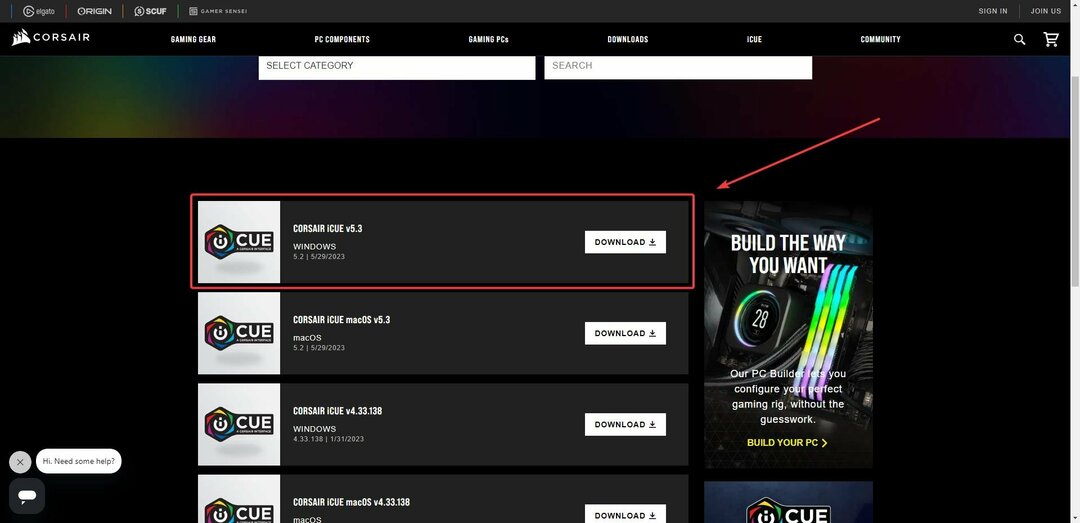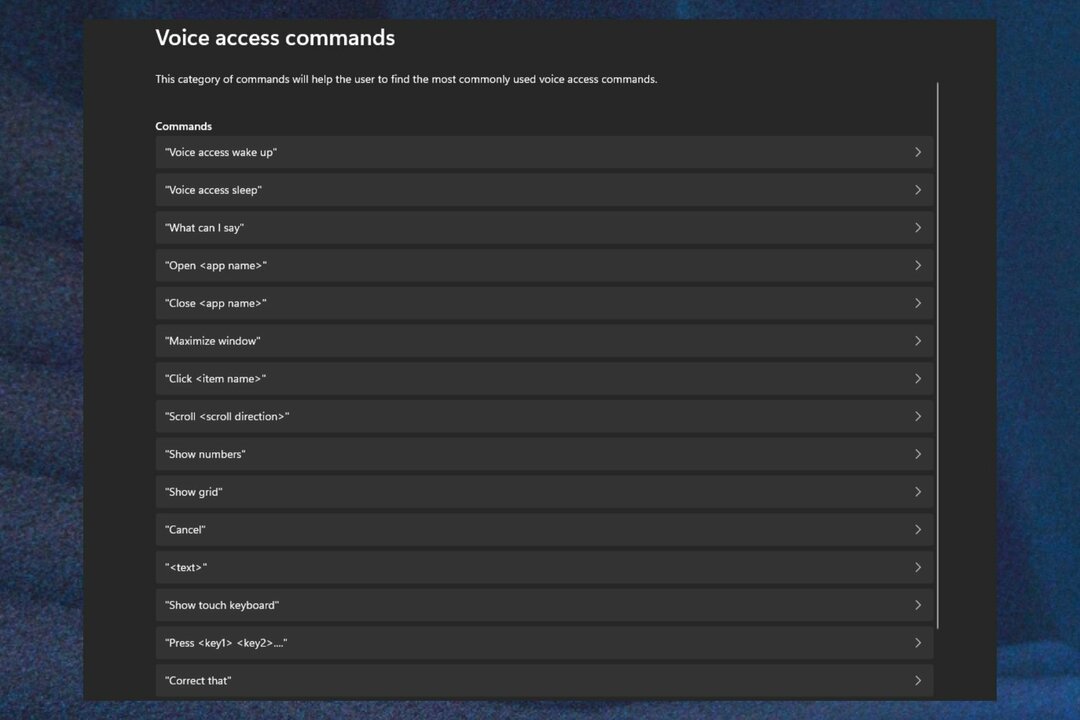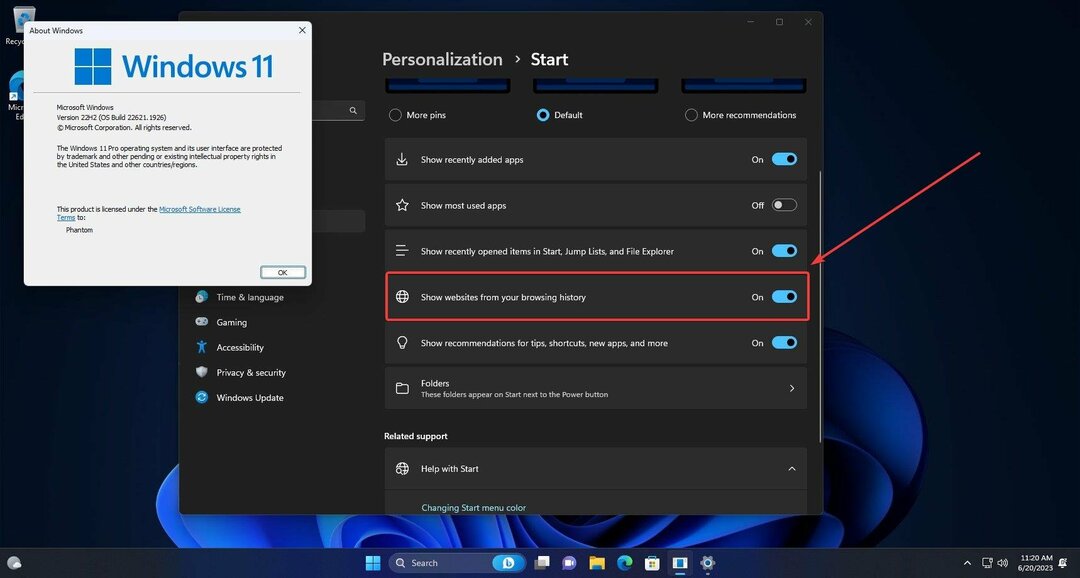Ti consigliamo di riavviare i componenti vitali di Windows Update
- L'errore di aggiornamento di Windows 0x80070539 è un codice di errore generale che può verificarsi quando Windows non riesce a installare o aggiornare un programma.
- Per risolverlo, puoi provare un ripristino del sistema come ultima risorsa poiché ciò potrebbe farti perdere alcune applicazioni installate.

XINSTALLARE CLICCANDO SUL FILE DI DOWNLOAD
- Scarica Fortect e installalo sul tuo computer.
- Avvia il processo di scansione dello strumento per cercare file corrotti che sono la fonte dei problemi.
- Fare clic con il tasto destro su Avvia riparazione per risolvere problemi di sicurezza e prestazioni del computer.
- Fortect è stato scaricato da 0 lettori questo mese.
Gli utenti Windows incontrano spesso errori di aggiornamento. Sono disponibili in diversi codici di errore, come l'errore 0x80070539, ma generalmente indicano che il computer ha un problema che impedisce il corretto completamento del processo.
In questa guida, ti aiuteremo a risolvere questo errore di aggiornamento mentre ti presentiamo alcune soluzioni pratiche.
Qual è l'errore di aggiornamento di Windows 0x80070539?
Questo errore indica che Windows non riesce a installare o aggiornare un programma e una delle seguenti cause:
- File del servizio di aggiornamento di Windows danneggiati.
- Sebbene rari, i problemi hardware possono attivare l'errore di aggiornamento.
- Conflitti attivati dal software antivirus.
Si consiglia di utilizzare sempre il massimo software antivirus affidabile e compatibile per Windows 11, in quanto riducono le possibilità di conflitti ed errori.
Come posso correggere l'errore 0x80070539?
Ti consigliamo di eseguire il seguente passaggio prima di provare altre soluzioni:
- Disabilita temporaneamente il software antivirus, quindi prova l'aggiornamento.
Se questo non funziona, procedi alle soluzioni che ti consigliamo di seguito.
1. Esegui lo strumento di risoluzione dei problemi di aggiornamento di Windows
- Premere finestre + IO per aprire il Impostazioni app.
- Nel riquadro di destra, fare clic su Risoluzione dei problemi.
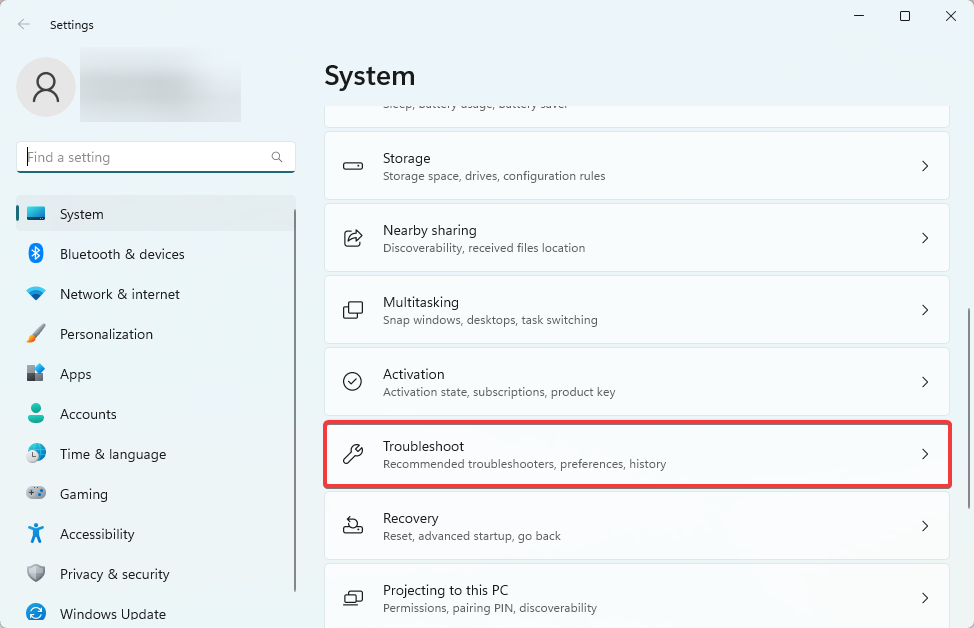
- Selezionare Altri strumenti per la risoluzione dei problemi.
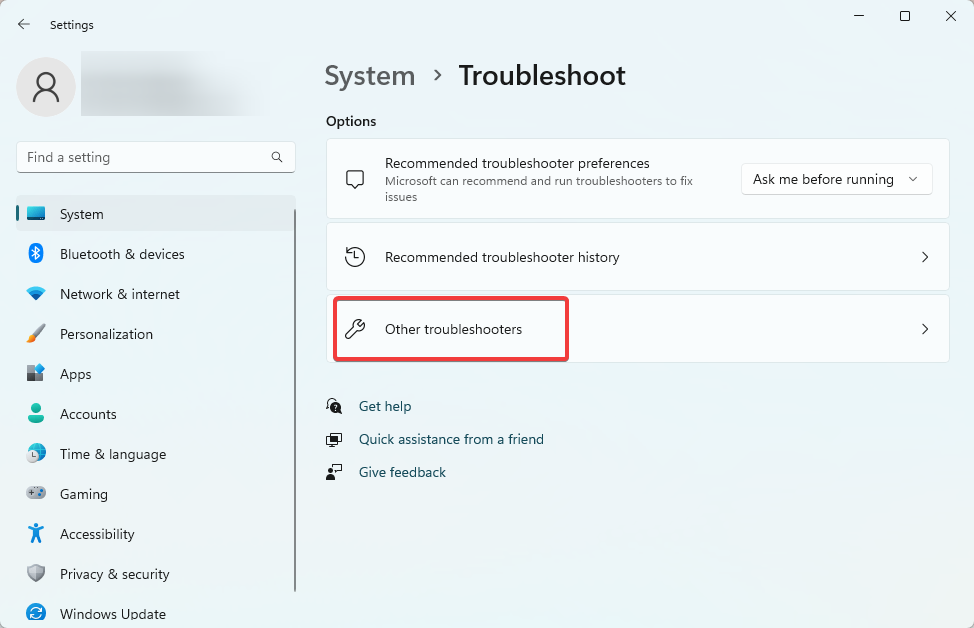
- Clicca il Correre pulsante per Aggiornamento Windows.
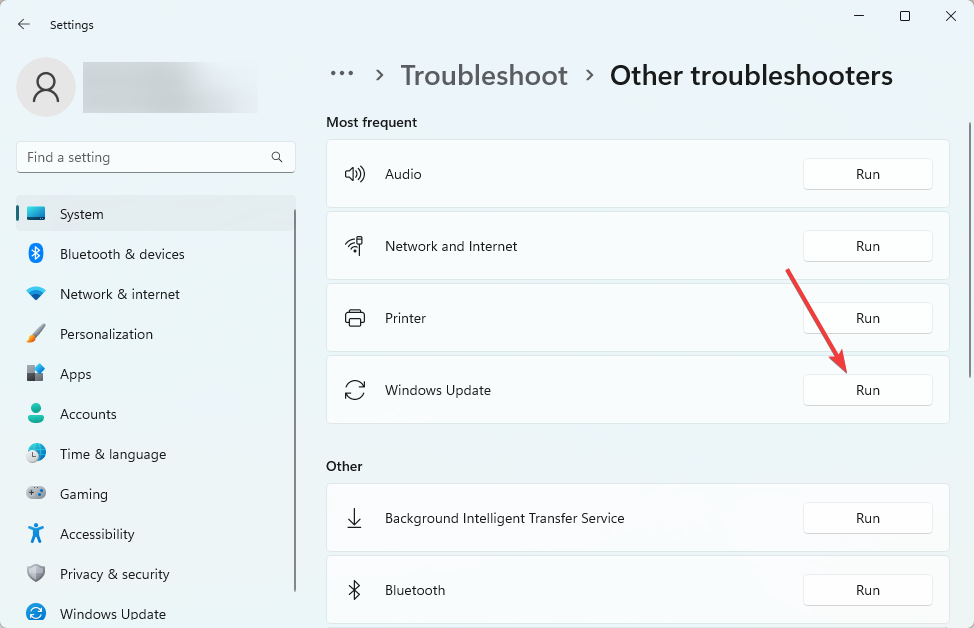
- Infine, applica tutti i consigli e, se necessario, riavvia il computer, quindi verifica che corregga l'errore 0x80070539.
2. Reimposta i componenti dell'aggiornamento
- Apri il Correre dialogo premendo finestre + R.
- Tipo cmd e premere Ctrl + Spostare + accedere per aprire il Prompt dei comandi con privilegi di amministratore.

- Inserisci gli script di seguito nel prompt dei comandi e premi Enter dopo ciascuno per interrompere i componenti di aggiornamento vitali.
bit di arresto netti
net stop wuauserv
net stop appidsvcnetstop cryptsvc
- Aprire Esplora file premendo finestre + E.
- Passare al percorso sottostante e rinominare Distribuzione software A SoftwareDistribution.old.
C:\Windows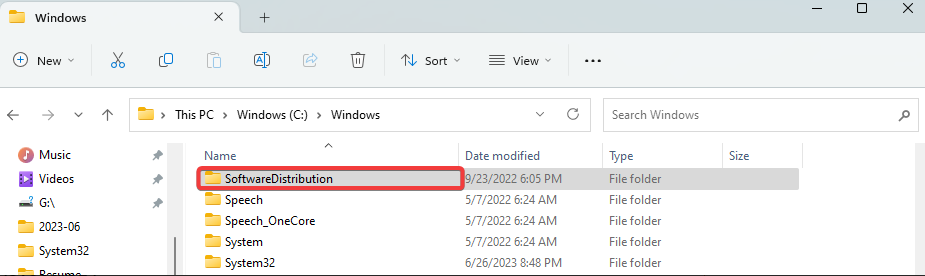
- Passare al percorso sottostante e rinominare Catroot2 A Catroot2.old.
C:\Windows\System32\
- Ancora una volta, apri un prompt dei comandi con privilegi elevati e riavvia i servizi vitali di Windows eseguendo gli script seguenti:
bit di inizio rete
inizio netto wuauservnet start appidsvc
net start cryptsvc
- Infine, riavvia il computer e verifica che corregga l'errore di aggiornamento 0x80070539.
- 0x80073BC3 Errore di Windows Update: come risolverlo
- WslRegisterDistribution non riuscita con errore: 0x80370114 [correzione]
- Musica. UI.Exe: le migliori soluzioni testate per disabilitarlo o risolverlo
- Cos'è Msosync.exe [Guida alla risoluzione degli errori]
- Correggi l'errore Msmdsrv.exe e l'utilizzo elevato della CPU
3. Esegui il Controllo file di sistema
- Apri il Correre dialogo premendo finestre + R.
- Tipo cmd e premere Ctrl + Spostare + accedere per aprire il Prompt dei comandi con privilegi di amministratore.

- Inserisci lo script di scansione qui sotto e premi accedere.
sfc /scannow
- Infine, segui le istruzioni fornite e riavvia il computer.
4. Pulisci la cache temporanea di Windows Update
- Apri il Correre dialogo premendo finestre + R.
- Digita il percorso qui sotto e premi accedere.
%windir%\SoftwareDistribution\DataStore
- Elimina il contenuto della directory.

- Infine, riavvia il computer e verifica che corregga l'errore di aggiornamento 0x80070539.
Ecco qua; alcuni dei modi più pratici per risolvere l'errore di aggiornamento di Windows. In rari casi, puoi considerare a ripristino del sistema, facendoti perdere alcune delle tue applicazioni installate di recente.
Fateci sapere se avete trovato utile questo articolo e comunicateci le soluzioni che hanno funzionato per voi.
Hai ancora problemi?
SPONSORIZZATO
Se i suggerimenti di cui sopra non hanno risolto il tuo problema, il tuo computer potrebbe riscontrare problemi di Windows più gravi. Ti suggeriamo di scegliere una soluzione all-in-one come Forte per risolvere i problemi in modo efficiente. Dopo l'installazione, basta fare clic su Visualizza e correggi pulsante e quindi premere Avvia riparazione.